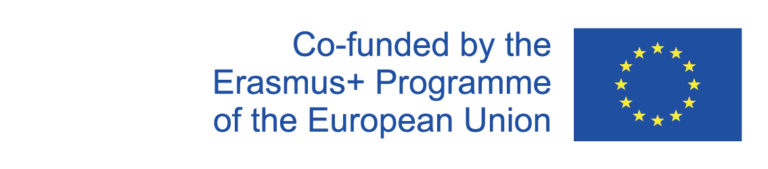Raumreservierung löschen
Zum Löschen einer Raumreservierung gibt es drei Möglichkeiten:
Variante 1: Löschen aus der Veranstaltungsinstanz heraus
- Suchen Sie die LV-Instanz über die Lehrplanung heraus.
- Durch Klick auf das Stift-Symbol gelangen Sie in den Bearbeitungsmodus.
- Dort führt der Bereich "Räume" zur Ansicht über die vorhandenen Buchungen.
- Über das Mülleimer-Icon kann der Löschvorgang zu einem Termin gestartet werden.
Variante 2: Löschen aus der Übersicht der Raumbelegungen heraus
- Gehen Sie über den sich im oberen grünen Balken befindlichen Menüpunkt "Termine → Raumbelegungen" zu den Raumbelegungen.
- Wählen Sie das entsprechende Gebäude und Datum aus.
- Über das Mülleimer-Icon kann der Löschvorgang zu einem Termin gestartet werden.
Variante 3: Löschen aus der Kartenansicht
- Gehen Sie über den sich im oberen grünen Balken befindlichen Menüpunkt "Termine → Karte" zur Kartenansicht.
- Wählen Sie Gebäude, Datum und die Uhrzeit des zu löschenden Termins aus.
- Durch Klick auf den reservierten Raum gelangen Sie zur detaillierten Zeitansicht.
- Hier können Sie über das Mülleimer-Icon den Löschvorgang starten.
Löschvorgang
Es gibt zwei Gruppen von Terminen:
- Termine, die noch nicht in Evento übernommen wurden, werden sofort gelöscht. Diese sind durch einen gelben Hintergrund und die Bezeichnung "vorläufig" gekennzeichnet.
- Termine, die bereits synchronisiert wurden, können nicht sofort gelöscht werden. In diesem Fall wird eine Anfrage erstellt, die genehmigt werden muss.
Zunächst müssen Sie angeben, ob nur ein einzelner Termin oder eine ganze Serie von Terminen gelöscht werden soll:
Danach werden alle zu löschenden Termine zur Kontrolle aufgelistet und müssen noch einmal bestätigt werden, um den Löschvorgang abzuschließen: